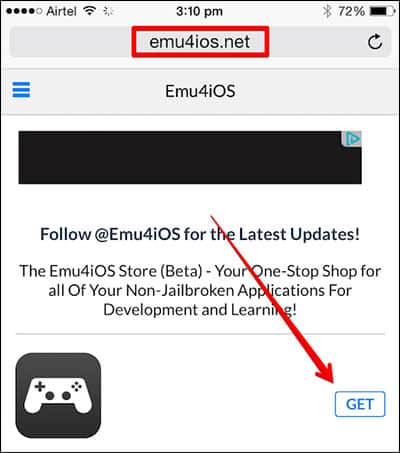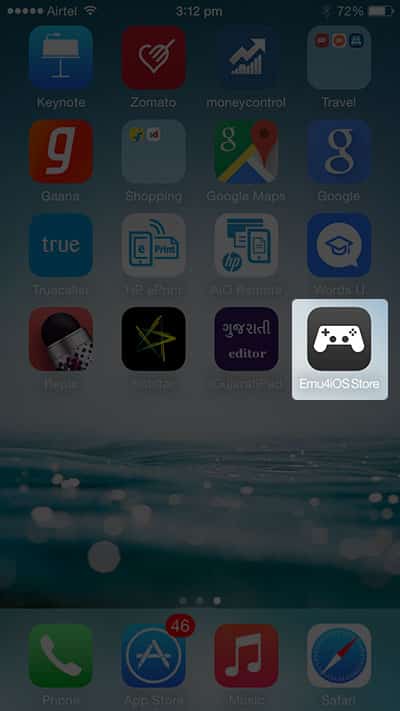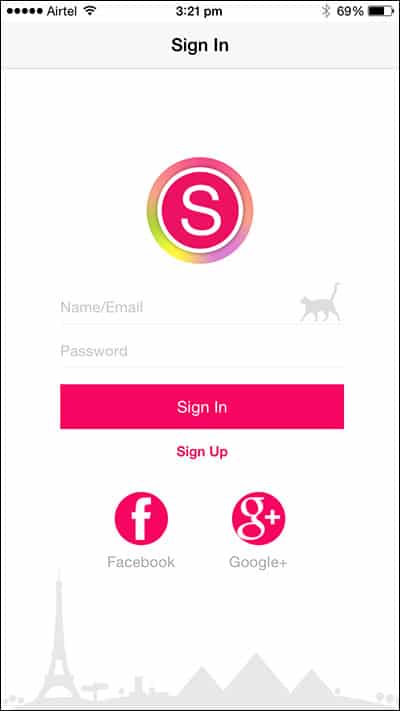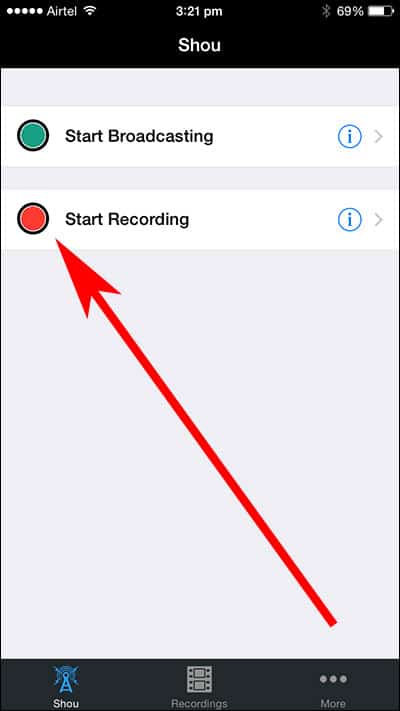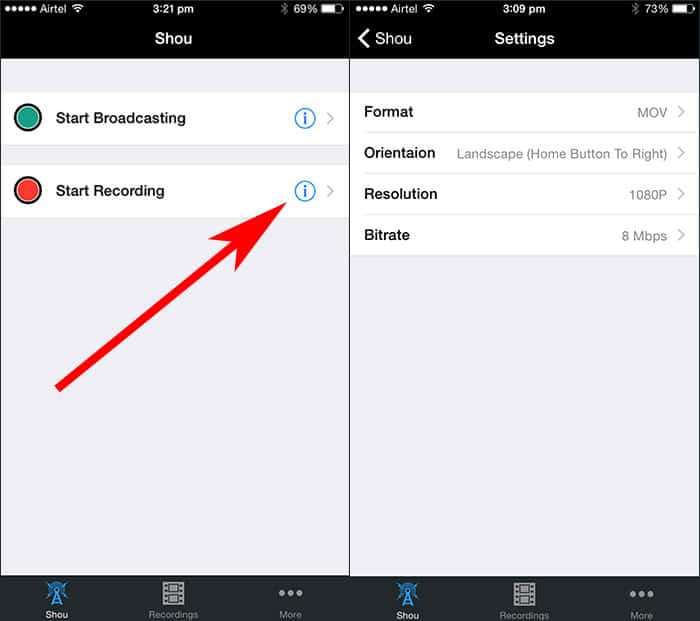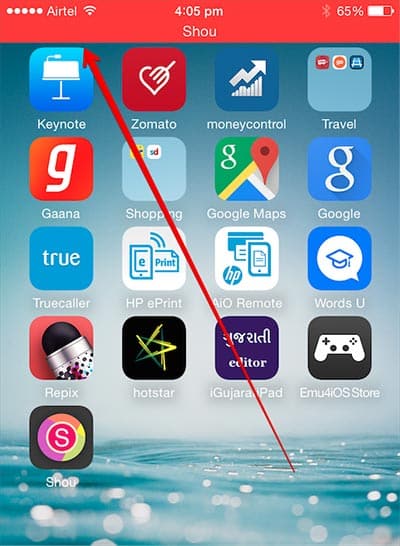Како да снимате екран на iPhone и iPad без џеилбрејк
На Android, добивате опција да инсталирате апликации од трети страни за снимање екрани. Дури и многу паметни телефони со Android доаѓаат со вградени функции за снимање екран. Во оваа статија, ќе зборуваме за iPhone и како да снимате екрани на него.
Исто како и телефоните со Android, можете да инсталирате неколку апликации на вашиот iPhone за да го снимате неговиот екран со само еден клик. Уредите на Apple со iOS 10 и погоре имаат функција за снимање екран.
Вградениот снимач на екран на iOS е доволно способен да го сними екранот на вашиот iPhone. Сепак, што ако вашиот iOS уред не е компатибилен со најновата верзија на iOS?
Чекори за снимање на екранот на iPhone и iPad
Во таков случај, треба да се потпрете на апликации од трети страни за да го снимате екранот на вашиот iPhone. Подолу, споделивме чекор-по-чекор водич за тоа како да снимате екрани на iPhone и iPad. Ајде да провериме.
1. Прво, отворете го прелистувачот Safari на вашиот iPhone или iPad и посетете ја оваа URL адреса - http://emu4ios.net/
2. Оттаму, треба да преземете и инсталирате Emu4ios Store (бета) на вашиот iOS уред.
3. Откако ќе се инсталира, ќе треба да ја стартувате новата продавница Emu4ios на вашиот iPhone.
4. Тоа е продавница за апликации каде што можете да преземате и инсталирате апликации од трети страни. Треба да пронајдете апликација „Ти“ и инсталирај го.
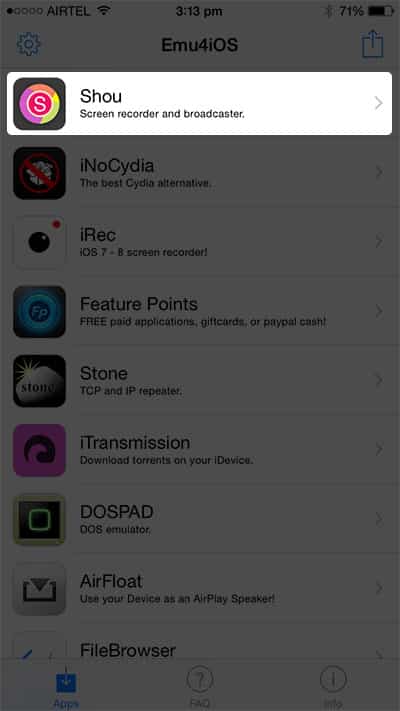 5. Откако ќе се инсталира, отворете и претплатете се на апликацијата Shou. Можете исто така да изберете да се најавите со Facebook или Google.
5. Откако ќе се инсталира, отворете и претплатете се на апликацијата Shou. Можете исто така да изберете да се најавите со Facebook или Google.
6. Сега, ќе видите две копчиња. Треба да кликнете на копчето „Започни со снимање“.
7. За да го приспособите снимањето, притиснете го копчето за поставки за информации. Оттука, можете да го промените форматот на снимање, ориентацијата, резолуцијата итн.
8. Сега, оставете ја апликацијата Shou и снимајте го вашиот iOS екран.
9. За да престанете да снимате, отворете ја апликацијата „Shou“ и потоа кликнете на „Стоп за снимање“
Ова е; Јас сум готов! Вака можете да ја користите апликацијата Shou за да снимате екран на iOS без џеилбрејк
Методот споделен погоре е прилично јасен и лесно можете да го снимате екранот на вашиот iPhone. Се надевам дека оваа статија ви помогна да ја споделите и со другите. Ако имате други сомнежи, разговарајте со нас во полето за коментари подолу.